Page 201 of 244

199
CITROËN Connect Nav
12artist, Madonna", "play song, Hey Jude", or "play
album, Thriller".
Comenzile vocale media sunt disponibile
doar pentru varianta cu conexiune USB.
Comenzi vocale pentru
„telefon”
Dacă nu este conectat niciun telefon prin
Bluetooth, un mesaj vocal anunță:
„Please first connect a telephone” (Conectați
mai întâi un telefon), iar după aceea sesiunea
vocală se încheie.
Comenzi vocale
Call contact <...> *
Apelează <…>
Afișează contactele *
Display calls*
Call (message box | voicemail)*
Mesaje de asistență
To make a phone call, say "call" followed by
the contact name, for example: "Call David
Miller". You can also include the phone type, for
example: "Call David Miller at home". To make
* Această funcție este disponibilă doar dacă telefonul conectat la sistem permite descărcarea agendei telefonice și a ultimelor apeluri și dacă descărcarea a fost efectuată.
** Această funcție este disponibilă doar dacă telefonul conectat la sistem permite descărcarea agendei telefonice și a ultimelor apeluri și dacă descărcarea a fost efectuată.
a call by number, say "dial" followed by the
phone number, for example, "Dial 107776 835
417". You can check your voicemail by saying
"call voicemail". To send a text, say "send quick
message to", followed by the contact, and then
the name of the quick message you'd like to
send. For example, "send quick message to
David Miller, I'll be late". To display the list of
calls, say "display calls". For more information on
SMS, you can say "help with texting".
Comenzile vocale pentru
„mesaje text”
Dacă nu este conectat niciun telefon prin
Bluetooth, un mesaj vocal anunță:
„Please first connect a telephone” (Conectați
mai întâi un telefon), iar după aceea sesiunea
vocală se încheie.
Comenzi vocale
Send text to <...>
Listen to most recent message**
Mesaje de asistență
To hear your messages, you can say "listen to
most recent message". When you want to send
a text, there's a set of quick messages ready for
you to use. Just use the quick message name
and say something like "send quick message to
Bill Carter, I'll be late". Check the phone menu
for the names of the supported messages.
Please say "call" or "send quick message to",
and then select a line from the list. To move
around a list shown on the display, you can
say "go to start", "go to end", "next page" or
"previous page". To undo your selection, say
"undo". To cancel the current action and start
again, say "cancel".
Sistemul trimite numai „Mesajele rapide”
predefinite.
Navigație
Alegerea unui profil
Către o nouă destinație
Apăsați Navigatie pentru a afișa pagina
principală.
Apăsați butonul „MENIU” pentru a accesa pagina
secundară.
Selectați „Introducere adresa”.
Page 202 of 244

200
CITROËN Connect Nav
Selectați "Tara".
Introduceți „Oras”, „Strada” și „Numar”,
apoi confirmați apăsând sugestiile afișate.
Apăsați „OK” pentru a selecta „Criterii de
ghidare”.
Și/sau
Selectați „Vezi pe harta” pentru a alege
„Criterii de ghidare”.
Apăsați „OK” pentru inițierea navigării
ghidate.
Măriți/micșorați folosind butoanele tactile
sau cu două degete pe ecran.
Pentru a putea utiliza funcția de navigație
trebuie să introduceți „ Oras”, „Strada” și
„Numar” prin intermediul tastaturii virtuale sau
să le selectați de pe lista din „ Contact” sau
„Istoric” pentru adresă.
Dacă nu introduceți numărul străzii, veți fi
ghidat către unul dintre capetele străzii.
Către una dintre destinațiile
recente
Apăsați Navigatie pentru a afișa pagina
principală.
Apăsați butonul „MENIU” pentru a accesa pagina
secundară.
Selectați „Destinatiile mele”.
Selectați fila „Recente ”.
Selectați adresa aleasă de pe listă pentru a afișa
„Criterii de ghidare”.
Apăsați „OK” pentru inițierea navigării
ghidate.
Selectați „Poziție” pentru a vizualiza
punctul de destinație pe hartă.
Către „Domiciliul meu” sau
„Activitatile mele”
Apăsați Navigatie pentru a afișa pagina
principală.
Apăsați butonul „MENIU” pentru a accesa pagina
secundară.
Selectați „Destinatiile mele”.
Selectați fila „Preferate ”.
Selectați „Domiciliul meu ”.
Sau
Selectați „Activitatile mele”.
Sau
Selectați o destinație favorită memorată.
Către un contact
Apăsați Navigatie pentru a afișa pagina
principală.
Apăsați butonul „MENIU” pentru a accesa pagina
secundară.
Selectați „Destinatiile mele”.
Selectați fila „Contact”.
Alegeți un contact din listă pentru inițierea
navigării ghidate.
Către puncte de interes
(Punct de interes)
Punctele de interes (Punct de interes) sunt
clasificate în diferite categorii.
Apăsați Navigatie pentru a afișa pagina
principală.
Apăsați butonul „MENIU” pentru a accesa pagina
secundară.
Selectați „Puncte de interes”.
Selectați fila „Voiaj”, „Viata activa”,
„Comercial”, Public ” sau „Geografic”.
Sau
Selectați „Cautare ” pentru a introduce
denumirea și adresa unui Punct de
interes.
Apăsați „OK” pentru a calcula ruta.
Către un punct de pe hartă
Apăsați Navigatie pentru a afișa pagina
principală.
Explorați harta glisând cu degetul pe ecran.
Selectați destinația apăsând pe hartă.
Atingeți ecranul pentru a selecta un punct de reper și afișați un submeniu.
Apăsați acest buton pentru a începe navigația.
Sau
Apăsați acest buton pentru a salva adresa afișată.
Apăsarea lungă pe un punct deschide o listă cu Punct de interes din apropiere.
Către coordonate GPS
Apăsați Navigatie pentru a afișa pagina
principală.
Explorați harta glisând cu degetul pe ecran.
Apăsați acest buton pentru a afișa harta lumii.
Cu ajutorul grilei, selectați țara sau regiunea
dorită mărind zona.
Apăsați acest buton pentru a introduce coordonatele GPS.În centrul ecranul este afișat un marcaj, având coordonatele „ Latitudine” și
„Longitudine ”.
Apăsați acest buton pentru a începe
navigația.
Sau
Apăsați acest buton pentru a salva adresa afișată.
SAU
Apăsați acest buton pentru a introduce valoarea „ Latitudine ” cu ajutorul tastaturii
virtuale.
Și
Page 203 of 244

201
CITROËN Connect Nav
12Apăsați acest buton pentru a începe navigația.
Sau
Apăsați acest buton pentru a salva adresa afișată.
Apăsarea lungă pe un punct deschide o listă cu Punct de interes din apropiere.
Către coordonate GPS
Apăsați Navigatie pentru a afișa pagina
principală.
Explorați harta glisând cu degetul pe ecran.
Apăsați acest buton pentru a afișa harta lumii.
Cu ajutorul grilei, selectați țara sau regiunea
dorită mărind zona.
Apăsați acest buton pentru a introduce coordonatele GPS.În centrul ecranul este afișat un marcaj, având coordonatele „ Latitudine” și
„Longitudine ”.
Apăsați acest buton pentru a începe
navigația.
Sau
Apăsați acest buton pentru a salva adresa afișată.
SAU
Apăsați acest buton pentru a introduce valoarea „ Latitudine ” cu ajutorul tastaturii
virtuale.
Și
Apăsați acest buton pentru a introduce valoarea „ Longitudine ” cu ajutorul
tastaturii virtuale.
TMC (Traffic Message
Channel)
Mesajele TMC (Trafic Message Channel
– canal de mesaje din trafic) sunt legate
de un standard european privind difuzarea
informațiilor despre trafic folosind RDS prin
radio FM, care transmite în timp real informații
din trafic.
Informațiile TMC sunt apoi afișate pe o hartă
a sistemului de navigație GPS și luate imediat
în considerare în timpul navigației, în scopul
evitării accidentelor, a blocajelor în trafic și a
drumurilor închise.
Afișarea zonelor periculoase depinde de legislația în vigoare și de abonarea la
serviciul respectiv.
Navigație conectată
În funcție de versiune
În funcție de nivelul de echipare al vehiculului
Conectare la rețea prin echipamentul
vehiculului
SAU
Conectare la rețea prin echipamentul
utilizatorului
Conectare navigație
conectată
Din motive de siguranță și pentru că
necesită o atenție susținută din partea
șoferului, utilizarea smartphone-ului este
interzisă pe durata condusului.
Toate operațiunile trebuie efectuate cu
vehiculul oprit .
Pentru a accesa navigația conectată,
puteți utiliza conexiunea vehiculului prin
intermediul serviciilor „Apel de urgență sau de
asistență” sau propriul smartphone ca
modem.
Activați și introduceți setările pentru
partajarea conexiunii smartphone-ului.
Conectare la rețea prin echipamentul
vehiculului
Sistemul este conectat automat la modemul integrat pentru serviciile „Apel
de urgență sau de asistență” și nu necesită
Page 204 of 244

202
CITROËN Connect Nav
conectarea la rețeaua utilizatorului prin
intermediul smartphone-ului.
Conectare la rețea prin echipamentul
utilizatorului
Conectare USBConectați un cablu USB.Smartphone-ul se încarcă atunci când
este conectat printr-un cablu USB.
Conectare Bluetooth
Activați funcția Bluetooth a telefonului și asigurați-vă că acesta poate fi detectat
(consultați secțiunea „Connect-App”).
Conectare Wi-Fi
Selectați o rețea Wi-Fi identificată de sistem și conectați-vă la aceasta
(consultați secțiunea „Connect-App”).
Restricții de utilizare:– În CarPlay®, partajarea conexiunii se
limitează la o conexiune Wi-Fi.
– În MirrorLinkTM, partajarea conexiunii se
limitează la o conexiune USB.
Calitatea serviciilor depinde de calitatea
conexiunii la rețea.
La apariția „TOMTOM TRAFFIC”, sunt disponibile serviciile.
Serviciile oferite cu navigația conectată
sunt următoarele.
Un pachet de servicii conectate:
– Meteo,– Ateliere auto,
– Parcare,– Trafic,– Punct de interes căutare locală.Un pachet Zonă de pericol (opțional).
Principiile și standardele sunt în continuă
schimbare. Pentru ca procesul de
comunicare dintre smartphone și sistem să
funcționeze corect, vă recomandăm să vă
actualizați sistemul de operare al
smartphone-ului, precum și data și ora pe
smartphone și pe sistem.
Setări specifice serviciului
de navigație conectat.
Din meniul „Setari” puteți să creați un
profil pentru o persoană sau un grup de
persoane cu interese comune și să configurați
o gamă variată de setări (posturi radio
memorate, setări audio, istoricul navigării,
contacte favorite etc.). Setările se aplică în
mod automat.
Apăsați Navigatie pentru a afișa pagina
principală.
Apăsați butonul „MENIU” pentru a accesa pagina
secundară.
Selectați „Setari”.
Selectați „Harta ”.
Activați sau dezactivați:
– „Autorizare declarare zone de pericol".– „Recomandare de sfarsit traseu pietonal"– „Autorizati trimiterea informatiilor"
Aceste setări trebuie configurate pentru fiecare
profil în parte.
Selectați „Avertizari”.
Activați sau dezactivați „Avertizare zone
periculoase”.
Selectați acest buton.
Activați: Difuzarea unei avertizari
sonore
Pentru a avea acces la navigația
conectată, trebuie să bifați opțiunea:
„Autorizati trimiterea informatiilor”
Alertele vizând zonele de risc se pot sau nu afișa, în funcție de legislația în vigoare
și abonarea la serviciul corespunzător.
Anunțarea „zonelor periculoase”
Pentru a difuza informații despre zonele
periculoase, trebuie să bifați opțiunea:
„Autorizare declarare zone de pericol”
Apăsați Navigatie pentru a afișa pagina
principală.
Apăsați butonul „Declara o noua zona cu
risc” amplasat în bara de sus de pe
ecranul tactil
Selectați opțiunea „Tip ” pentru a selecta
tipul de „Zona de pericol”.
Selectați opțiunea „Nopeus” și introduceți
valoarea cu ajutorul tastaturii virtuale.
Apăsați „OK” pentru a salva și transmite
informațiile.
Actualizările pachetului „Zone periculoase”
Apăsați Setări pentru a afișa pagina
inițială.
Apăsați butonul „ OPȚIUNI” pentru a accesa
pagina secundară.
Selectați „Administrare sistem ”.
Selectați fila „Info. sistem”.
Selectați „Consultă” pentru a afișa
versiunile diferitelor module instalate în
sistem.
Selectați „Actualizare (actualizări) în
așteptare ”.
Puteți descărca actualizările de sistem și
de hărți de pe site-ul web al mărcii.
Pe site este descrisă și procedura de
actualizare.
Afișarea informațiilor meteo
Apăsați Navigatie pentru a afișa pagina
principală.
Page 205 of 244

203
CITROËN Connect Nav
12Selectați opțiunea „Tip” pentru a selecta
tipul de „Zona de pericol”.
Selectați opțiunea „Nopeus” și introduceți
valoarea cu ajutorul tastaturii virtuale.
Apăsați „OK” pentru a salva și transmite
informațiile.
Actualizările pachetului „Zone periculoase”
Apăsați Setări pentru a afișa pagina
inițială.
Apăsați butonul „ OPȚIUNI” pentru a accesa
pagina secundară.
Selectați „Administrare sistem ”.
Selectați fila „Info. sistem”.
Selectați „Consultă” pentru a afișa
versiunile diferitelor module instalate în
sistem.
Selectați „Actualizare (actualizări) în
așteptare ”.
Puteți descărca actualizările de sistem și
de hărți de pe site-ul web al mărcii.
Pe site este descrisă și procedura de
actualizare.
Afișarea informațiilor meteo
Apăsați Navigatie pentru a afișa pagina
principală.
Apăsați acest buton pentru a afișa lista cu servicii.Selectați „Consultare harta”.
Selectați „Meteo”.
Apăsați acest buton pentru a afișa informațiile de bază.Apăsați acest buton pentru a afișa informațiile meteo detaliate.
Temperatura afișată la ora 6 dimineața va fi temperatura maximă din timpul zilei.
Temperatura afișată la ora 18 va fi
temperatura minimă din timpul nopții.
Aplicații
Navigator Internet
Apăsați Connect-App pentru a afișa pagina principală.
Apăsați „Conectivitate” pentru a accesa funcția
„Navigator Internet”.
Apăsați „Navigator Internet” pentru afișarea
paginii de pornire a browserului.
Selectați țara de reședință.
Apăsați „OK” pentru a salva informațiile și
a porni browserul.
Conexiunea la internet se realizează prin
intermediul uneia dintre conexiunile de
rețea ale vehiculului sau ale utilizatorului.
Conectivitate
Apăsați Connect-App pentru a afișa pagina principală.
Apăsați „Conectivitate” pentru a accesa funcțiile
CarPlay
®, MirrorLinkTM sau Android Auto.
Connect-App
Apăsați Connect-App pentru a afișa pagina principală.
Apăsați „Connect-App” pentru a afișa pagina de
pornire a aplicației.
Conectarea unui
smartphone CarPlay
®
Din motive de siguranță și pentru că
necesită o atenție susținută din partea
șoferului, utilizarea smartphone-ului este
interzisă pe durata condusului.
Toate operațiunile trebuie efectuate cu
vehiculul oprit .
Sincronizarea smartphone-ului permite
utilizatorilor să afișeze pe ecranul
autovehiculului aplicațiile de smartphone
compatibile cu tehnologia CarPlay
®, cu
Page 206 of 244

204
CITROËN Connect Nav
condiția ca funcția CarPlay® să fi fost activată
în prealabil.
În condițiile în care procesele și standardele
sunt în continuă schimbare, recomandăm
actualizarea sistemului de operare a
smartphone-ului .
Pentru a consulta lista cu modelele de
smartphone compatibile, accesați pagina web
din țara dvs. a brandului auto.
Conectați cablul USB. Smartphone-ul se încarcă atunci când este conectat prin
cablul USB.
Apăsați „Telefon” pentru a afișa interfața
CarPlay®.
Sau
Conectați cablul USB. Smartphone-ul se încarcă atunci când este conectat prin
cablul USB.
Din sistem, apăsați „ Connect-App”
pentru a afișa pagina inițială.
Apăsați „Conectivitate” pentru a accesa funcția
„CarPlay
®”.
Apăsați „CarPlay ” pentru a afișa interfața
CarPlay®.
La conectarea cablului USB, funcția
CarPlay® dezactivează modul Bluetooth®
al sistemului.
Conectarea unui
smartphone MirrorLink
TM
Din motive de siguranță și pentru că
necesită o atenție susținută din partea
șoferului, utilizarea smartphone-ului este
interzisă pe durata condusului.
Toate operațiunile trebuie efectuate cu
vehiculul oprit .
Sincronizarea smartphone-ului permite
utilizatorilor să afișeze pe ecranul
autovehiculului aplicațiile de smartphone
compatibile cu tehnologia MirrorLink
TM.
Procesele și standardele sunt în continuă
schimbare. Procesul de comunicare între
smartphone și sistem necesită deblocarea
smartphone-ului; actualizați sistemul de
operare al smartphone-ului, precum și
data și ore pe smartphone și în sistem .
Pentru a consulta lista cu modelele de
smartphone compatibile, accesați pagina web
din țara dvs. a brandului auto.
Din motive de siguranță, aplicațiile pot fi
consultate doar în timp ce vehiculul
staționează; imediat după reluarea rulării
afișarea acestora este întreruptă.
Funcția „MirrorLinkTM” necesită utilizarea
unui smartphone compatibil și a unor
aplicații compatibile.
Când conectați un smartphone la sistem, vă recomandăm să activați Bluetooth® pe
smartphone.
Conectați cablul USB. Smartphone-ul se încarcă atunci când este conectat prin
cablul USB.
Din sistem, apăsați „ Connect-App”
pentru a afișa pagina inițială.
Apăsați „Conectivitate” pentru a accesa funcția
„MirrorLink
TM”.Apăsați „MirrorLinkTM” pentru a lansa
aplicația în sistem.
În funcție de smartphone, este necesar să
activați funcția „MirrorLink
” TM.În timpul procedurii, sunt afișate mai multe pagini de ecran privind anumite
funcții.
Acceptați pentru a iniția și a finaliza procedura
de conectare.
După realizarea conexiunii, se afișează o
pagină cu lista aplicațiilor descărcate în prealabil
pe smartphone și compatibile cu tehnologia
MirrorLink
TM.
Pe marginea afișajului MirrorLinkTM se pot
selecta diferitele surse audio cu ajutorul
butoanelor virtuale amplasate pe bara de sus.
Meniurile sistemului se pot accesa în orice
moment, prin utilizarea butoanelor dedicate.
În funcție de calitatea rețelei, aplicațiile
devin disponibile după o perioadă de
așteptare.
Conectare smartphone
Android Auto
Din motive de siguranță și pentru că
necesită o atenție susținută din partea
șoferului, utilizarea smartphone-ului este
interzisă pe durata condusului.
Toate operațiunile trebuie efectuate cu
vehiculul oprit .
Sincronizarea unui smartphone permite
utilizatorilor să afișeze pe ecranul
autovehiculului aplicațiile compatibile cu
tehnologia Android Auto a smartphone-ului.
Procesele și standardele sunt în continuă
schimbare. Procesul de comunicare între
smartphone și sistem necesită deblocarea
smartphone-ului; actualizați sistemul de
operare al smartphone-ului, precum și
data și ore pe smartphone și în sistem .
Pentru a consulta lista cu modelele de
smartphone compatibile, accesați pagina web
din țara dvs. a brandului auto.
Din motive de siguranță, aplicațiile pot fi
consultate doar în timp ce vehiculul
staționează; imediat după reluarea rulării
afișarea acestora este întreruptă.
Funcția „Android Auto” necesită
utilizarea unui smartphone compatibil și
a unor aplicații compatibile.
Page 207 of 244

205
CITROËN Connect Nav
12Conectare smartphone
Android Auto
Din motive de siguranță și pentru că
necesită o atenție susținută din partea
șoferului, utilizarea smartphone-ului este
interzisă pe durata condusului.
Toate operațiunile trebuie efectuate cu
vehiculul oprit .
Sincronizarea unui smartphone permite
utilizatorilor să afișeze pe ecranul
autovehiculului aplicațiile compatibile cu
tehnologia Android Auto a smartphone-ului.
Procesele și standardele sunt în continuă
schimbare. Procesul de comunicare între
smartphone și sistem necesită deblocarea
smartphone-ului; actualizați sistemul de
operare al smartphone-ului, precum și
data și ore pe smartphone și în sistem .
Pentru a consulta lista cu modelele de
smartphone compatibile, accesați pagina web
din țara dvs. a brandului auto.
Din motive de siguranță, aplicațiile pot fi
consultate doar în timp ce vehiculul
staționează; imediat după reluarea rulării
afișarea acestora este întreruptă.
Funcția „Android Auto” necesită
utilizarea unui smartphone compatibil și
a unor aplicații compatibile.
Conectați cablul USB. Smartphone-ul se încarcă atunci când este conectat prin
cablul USB.
Din sistem, apăsați „ Connect-App”
pentru a afișa pagina inițială.
Apăsați „Conectivitate” pentru a accesa funcția
„Android Auto”.
Apăsați „Android Auto” pentru a lansa
aplicația în sistem.
În timpul procedurii, sunt afișate mai multe pagini de ecran privind anumite
funcții.
Acceptați pentru a iniția și a finaliza procedura
de conectare.
Pe marginea afișajului Android Auto se pot
selecta diferitele surse audio cu ajutorul
butoanelor tactile amplasate pe bara de sus.
Meniurile sistemului se pot accesa în orice
moment, prin utilizarea butoanelor dedicate.
În modul Android Auto, funcția care
afișează meniuri de derulare printr-o
atingere scurtă a ecranului cu trei degete este
dezactivată.
În funcție de calitatea rețelei, aplicațiile
devin disponibile după o perioadă de
așteptare.
Conectare Bluetooth®
Din motive de siguranță și pentru că
necesită o atenție îndelungată din partea
șoferului, operațiile de asociere a telefonului
mobil cu Bluetooth la setul „mâini libere”
Bluetooth al sistemului audio trebuie să fie
făcute cu vehiculul oprit și contactul pus.
Activați funcția Bluetooth a telefonului și
asigurați-vă că acesta este „vizibil pentru
toți” (configurarea telefonului).
Procedură efectuată cu telefonul
Selectați numele sistemului din lista de dispozitive detectate.
În sistem, acceptați cererea de conectare a
telefonului.
Pentru a finaliza asocierea, indiferent de
procedură (pe telefon sau în sistem),
asigurați-vă că atât în sistem, cât și pe telefon
apare același cod.
Procedură efectuată cu sistemul
Apăsați Connect-App pentru a afișa pagina principală.
Apăsați butonul „ OPTIUNI” pentru a accesa
pagina secundară.
Apăsați pe „Conexiune Bluetooth ”.
Selectați „Cautare”.
Se afișează lista telefoanelor detectate.
Page 208 of 244

206
CITROËN Connect Nav
Dacă procedura de asociere eșuează, vă
recomandăm să dezactivați și apoi să
reactivați funcția Bluetooth de pe telefon.
Selectați din listă numele telefonului ales.
În funcție de tipul telefonului, vi se poate
cere să acceptați (sau să refuzați)
transferul contactelor și al mesajelor
dumneavoastră.
Partajare conexiune
Sistemul propune conectarea telefonului cu 3
profiluri:
– „Telefon” (set „mâini libere”, numai pentru
telefon),
– „Streaming” (streaming: redare wireless a
fișierelor audio din telefon),
– „Date internet mobil”.
Pentru navigația conectată este
obligatorie activarea profilului „ Date
internet mobil ” (în cazul în care vehiculul nu
dispune de serviciile „Apel de urgență și de
asistență”), după activarea în prealabil a
partajării acestei conexiuni pe smartphone.
Selectați unul sau mai multe profiluri.
Apăsați „OK” pentru a confirma.
Conexiunea Wi-Fi
Conectare la rețea prin intermediul funcției Wi-Fi
a smartphone-ului.
Apăsați Connect-App pentru a afișa pagina principală.
Apăsați butonul „ OPTIUNI” pentru a accesa
pagina secundară.
Selectați „Conexiune retea Wi-Fi ”.
Selectați fila „Securizat”, „Nu este
securizat sau „Memorizat”.
Selectați o rețea.
Cu ajutorul tastaturii virtuale, introduceți
„Introducere cheie retea” și „Parola”
pentru rețeaua Wi-Fi.
Apăsați „OK” pentru realizarea conexiunii.
Conexiunea Wi-Fi și conexiunea Wi-Fi
sunt exclusive.
Partajarea conexiunii Wi-Fi
Crearea unei rețele locale Wi-Fi de către sistem.Apăsați Connect-App pentru a afișa
pagina principală.
Apăsați butonul „ OPTIUNI” pentru a accesa
pagina secundară.
Selectați „Partajare conexiune Wi-Fi ”.
Selectați fila „Activare ” pentru a activa sau
dezactiva partajarea conexiunii Wi-Fi.
Și/sau
Selectați fila „Setari” pentru a schimba
denumirea și parola rețelei sistemului.
Apăsați „OK” pentru a confirma.
Pentru a vă proteja împotriva accesului
neautorizat și pentru a vă securiza cât
mai bine cu putință sistemele, vă
recomandăm să utilizați o parolă sau un cod
de securitate complex.
Gestionarea conexiunilor
Apăsați Connect-App pentru a afișa pagina principală.
Apăsați butonul „ OPTIUNI” pentru a accesa
pagina secundară.
Selectați „Gestionati conexiunea ”.
Prin intermediul acestei funcții, puteți să
vizualizați accesul la serviciile conectate, să
verificați disponibilitatea serviciilor conectate și
să modificați modul de conectare.
Radio
Selectarea unui post
Apăsați Radio Media pentru a afișa
pagina principală.
Apăsați pe „Frecventa ”.
Apăsați unul dintre butoane pentru a
căuta automat posturile de radio.
 1
1 2
2 3
3 4
4 5
5 6
6 7
7 8
8 9
9 10
10 11
11 12
12 13
13 14
14 15
15 16
16 17
17 18
18 19
19 20
20 21
21 22
22 23
23 24
24 25
25 26
26 27
27 28
28 29
29 30
30 31
31 32
32 33
33 34
34 35
35 36
36 37
37 38
38 39
39 40
40 41
41 42
42 43
43 44
44 45
45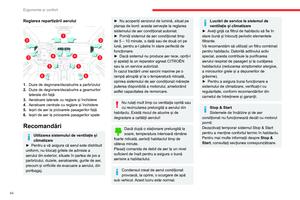 46
46 47
47 48
48 49
49 50
50 51
51 52
52 53
53 54
54 55
55 56
56 57
57 58
58 59
59 60
60 61
61 62
62 63
63 64
64 65
65 66
66 67
67 68
68 69
69 70
70 71
71 72
72 73
73 74
74 75
75 76
76 77
77 78
78 79
79 80
80 81
81 82
82 83
83 84
84 85
85 86
86 87
87 88
88 89
89 90
90 91
91 92
92 93
93 94
94 95
95 96
96 97
97 98
98 99
99 100
100 101
101 102
102 103
103 104
104 105
105 106
106 107
107 108
108 109
109 110
110 111
111 112
112 113
113 114
114 115
115 116
116 117
117 118
118 119
119 120
120 121
121 122
122 123
123 124
124 125
125 126
126 127
127 128
128 129
129 130
130 131
131 132
132 133
133 134
134 135
135 136
136 137
137 138
138 139
139 140
140 141
141 142
142 143
143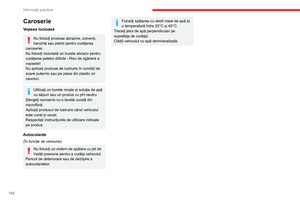 144
144 145
145 146
146 147
147 148
148 149
149 150
150 151
151 152
152 153
153 154
154 155
155 156
156 157
157 158
158 159
159 160
160 161
161 162
162 163
163 164
164 165
165 166
166 167
167 168
168 169
169 170
170 171
171 172
172 173
173 174
174 175
175 176
176 177
177 178
178 179
179 180
180 181
181 182
182 183
183 184
184 185
185 186
186 187
187 188
188 189
189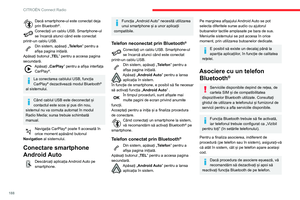 190
190 191
191 192
192 193
193 194
194 195
195 196
196 197
197 198
198 199
199 200
200 201
201 202
202 203
203 204
204 205
205 206
206 207
207 208
208 209
209 210
210 211
211 212
212 213
213 214
214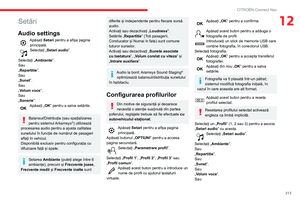 215
215 216
216 217
217 218
218 219
219 220
220 221
221 222
222 223
223 224
224 225
225 226
226 227
227 228
228 229
229 230
230 231
231 232
232 233
233 234
234 235
235 236
236 237
237 238
238 239
239 240
240 241
241 242
242 243
243






